故障现象
用户无法远程连接BCC云服务器故障原因
当您无法通过远程连接软件登陆Windows实例时,推荐您先进行本地检测确认本地环境正常。若未解决问题,可通过VNC登录的方式登录云服务器逐步排查故障。本地检测流程
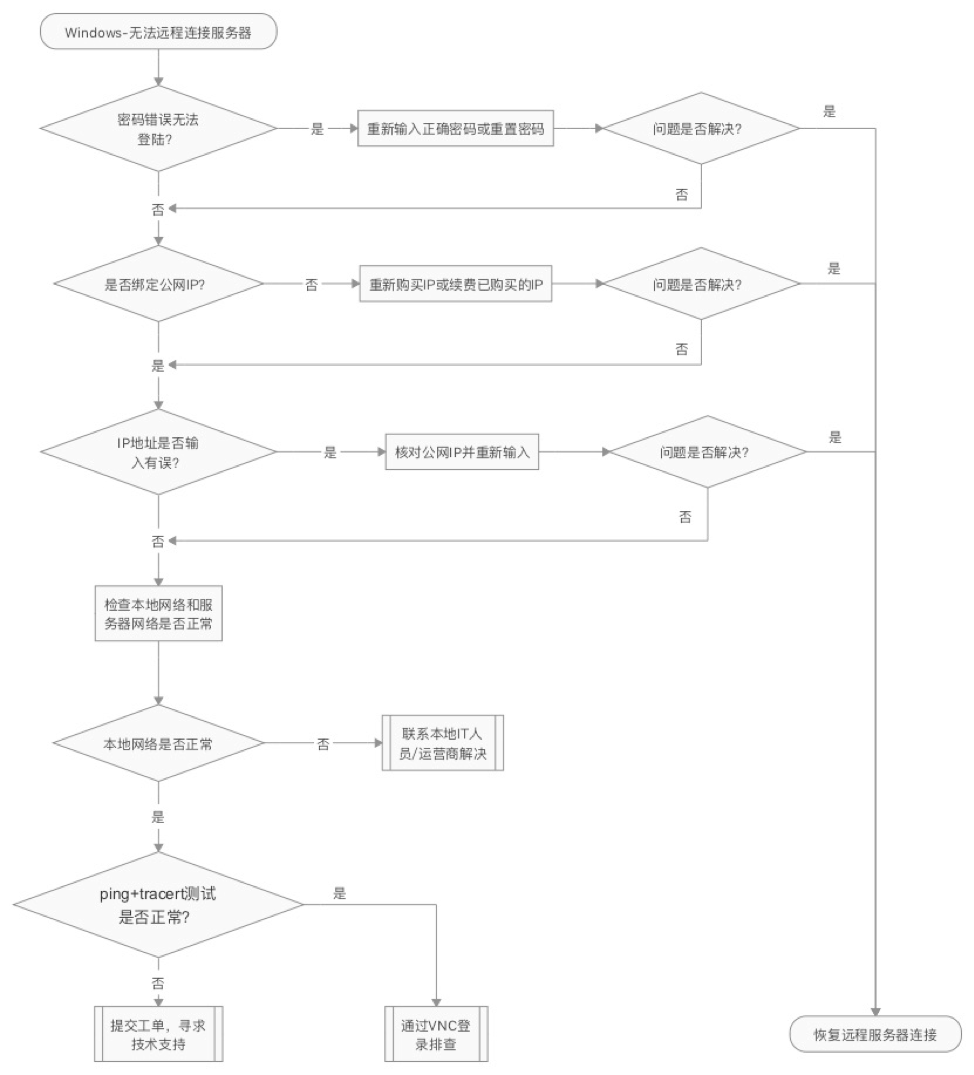
通过VNC登录定位故障流程
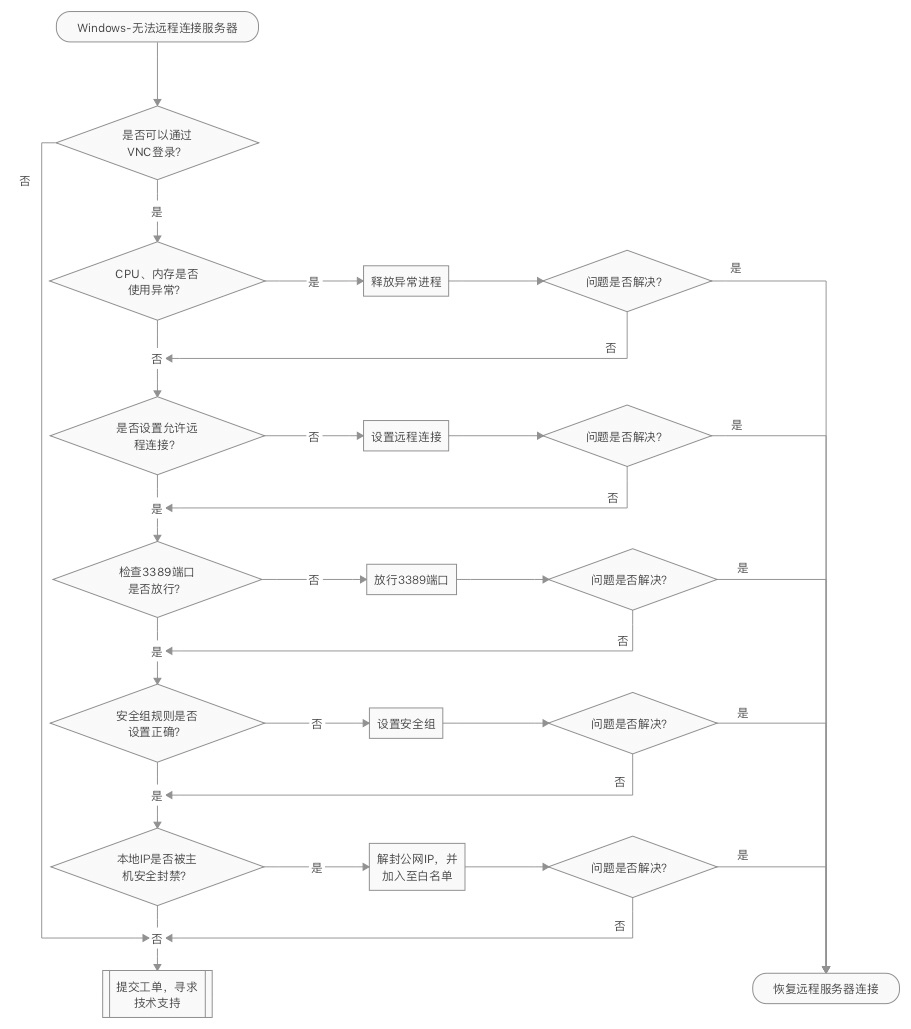
故障处理登录密码输入有误
确认密码输入是否正确,如果忘记密码,可以按照参考文档重置密码:
登录百度智能云控制台,选择产品-计算-云服务器BCC
找到实例,点击右侧的“更多”,选择实例设置-重置密码,需要注意的是:执行重置密码操作会强制重启服务器,建议在业务低峰期执行

如果确认输入的是正确的密码,但是报错"密码错误",可以在工单系统反馈问题现象,由百度智能云的技术人员协助排查。未绑定公网IP或者输入IP有误
可以在控制台查看EIP绑定情况,具体可以点击BCC实例名称,然后在基本信息中查看是否已绑定EIP,如果未绑定,或者绑定的EIP已到期,可以直接重新购买或者续费,如果已绑定EIP,可按照如下步骤进行排查。
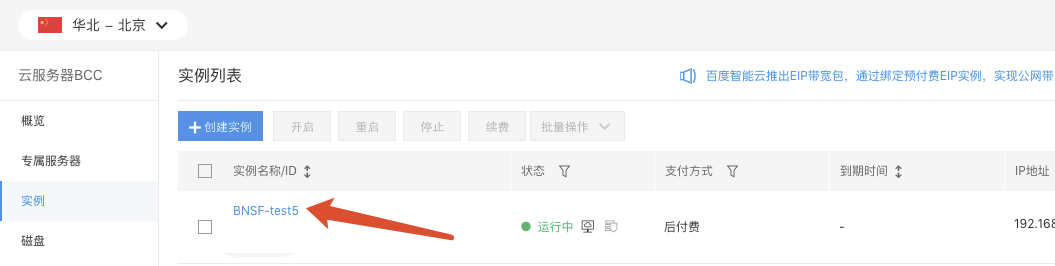

检查远程连接时输入的IP地址是否与控制台中显示的一致,如果输入不一致或者直接输入的内网IP,也是无法远程连接的,确认IP输入无误后如果依然无法连接,可以继续按照下面的步骤进行排查。网络异常
需要检查本地网络和服务器网络是否正常,排查步骤如下:
在本地电脑访问其他网站,确认自己本地的网络是正常的
使用当地其他电脑进行远程连接,如果是本地网络问题或运营商问题,请联系本地IT人员或运营商解决,排除本地网络故障后进行下一步检查
在本地电脑对公网IP进行
ping+tracert测试,Windows默认是禁ping的,在测试前,需要先开启ping。打开高级安全防火墙入站的“文件和打印机共享(回显请求 - ICMPv4-In)”规则,参考Windows服务器ping不通。
注意:
2008 防火墙位置: 服务器管理器--配置--高级安全Windows防火墙--入站规则
2012 防火墙位置: 服务器管理器--工具--高级安全windows防火墙–入站规则
测试后如果ping+tracert是正常的,但是依然无法远程,可以继续按照如下步骤排查,如果ping+tracert异常,可以在工单系统提供测试的完整截图,由百度智能云的技术人员协助排查系统故障
如果无法远程连接,可以使用VNC尝试登录服务器,以判断服务器系统是否是正常的,后续的排查也可通过VNC登录进行定位,具体步骤可参考使用VNC远程登录云服务器,具体内容如下:
登录百度智能云控制台,选择产品服务-计算-云服务器BCC
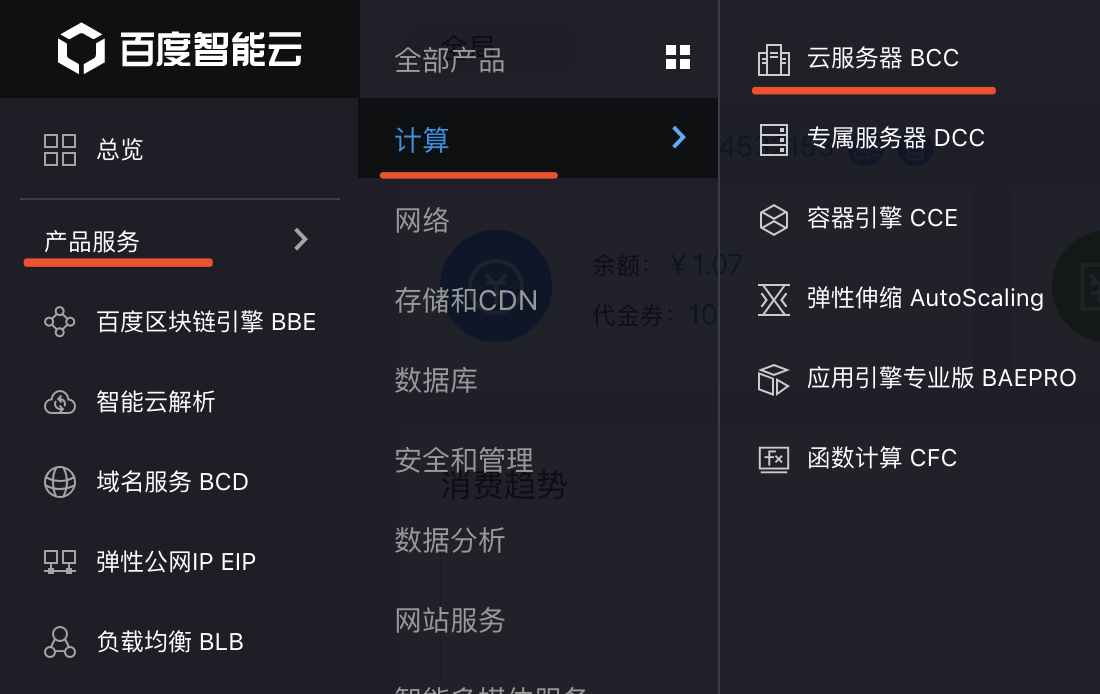
找到无法远程连接的实例,点击右侧的VNC远程

如果可以通过VNC登录服务器,说明系统正常,可以继续按步骤排查,如果通过VNC无法登录,可以在工单系统反馈问题现象,由百度智能云的技术人员协助排查。服务器CPU、内存使用异常
如果通过VNC登录可以服务器, 需要检查服务器CPU、内存使用情况,具体步骤如下:
鼠标右键点击任务栏,点击"任务管理器"。
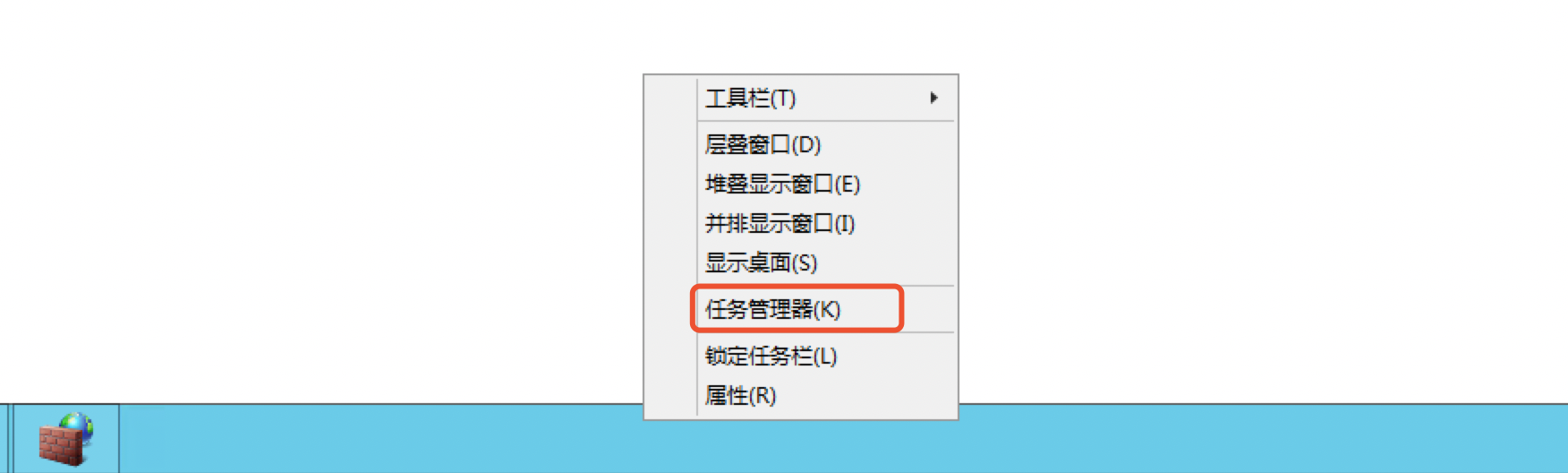
查看当前CPU、内存的使用情况,如果某进程占用大量资源,可以在做好快照的前提下,先结束该进程,然后再观察是否可以远程连接,如果无法远程连接,可以继续按照如下步骤排查。
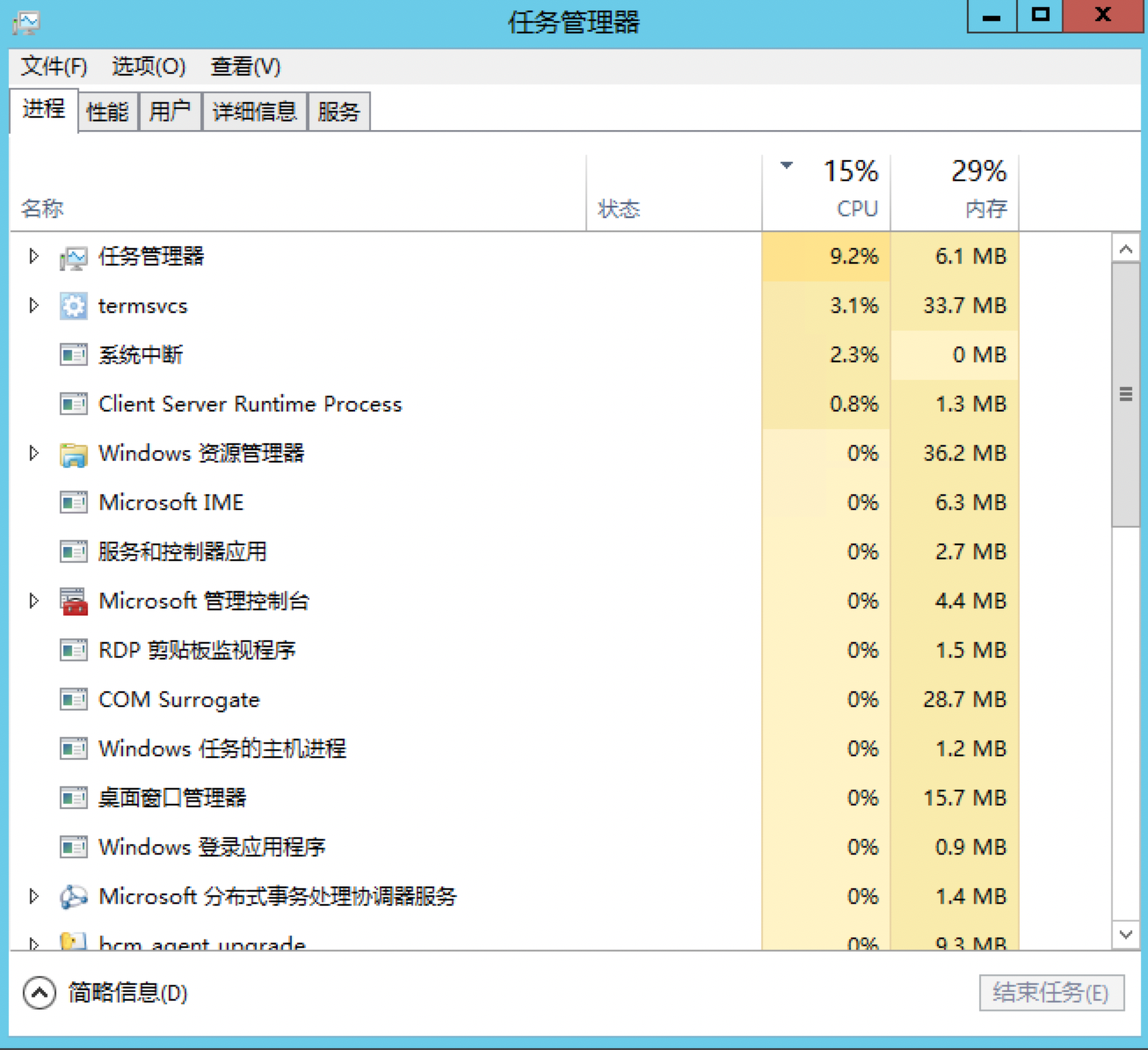
未设置允许远程连接
确认服务器是否允许远程连接服务器,以Windows2012为例,使用VNC登录设置,然后按照如下步骤排查:
点击控制面板-系统。
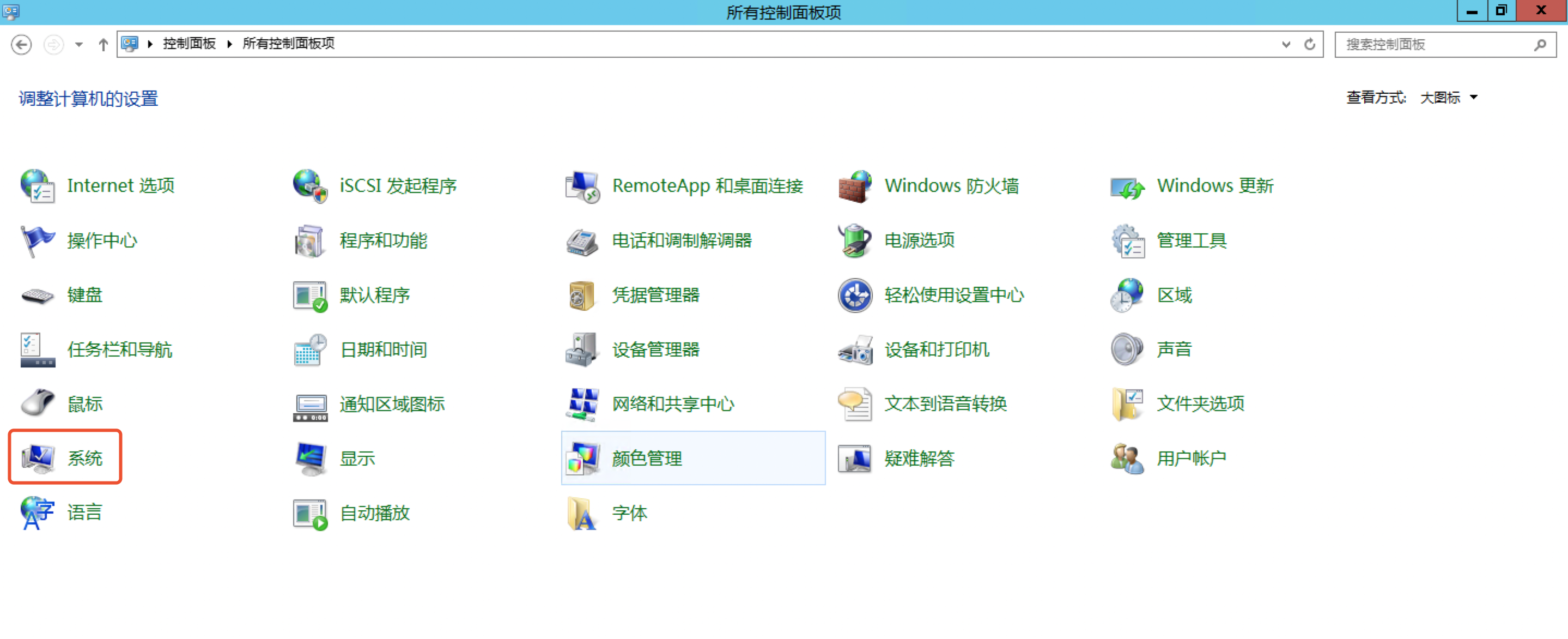
点击远程设置,选择允许远程连接到此服务器->选择用户,添加Administrator,或是可以是其他非管理员用户,最后确定保存。
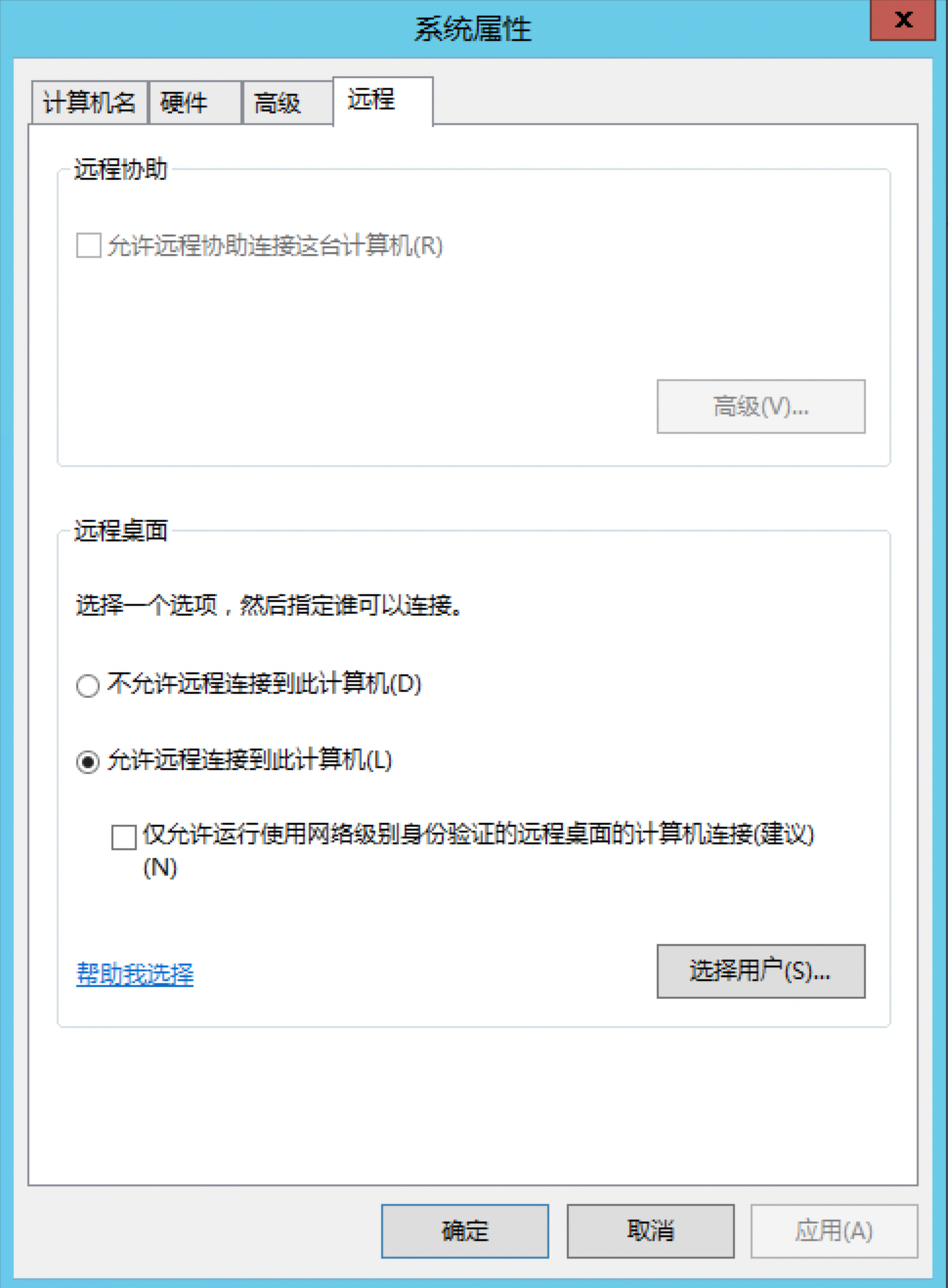
如果其他版本服务器遇到类似问题,可以自行百度搜索相关版本如何开启远程连接,确认开启后继续按照如下步骤操作。端口未放行
如果未更改过远程连接默认端口,需要检查服务器的3389端口是否已开通,如果未开通,需要添加防火墙出入站规则,放行3389端口,以Windows2012为例,可按照如下步骤排查:
打开控制面板,点击"Windows防火墙"。

点击高级设置。

点击入站规则->新建规则。
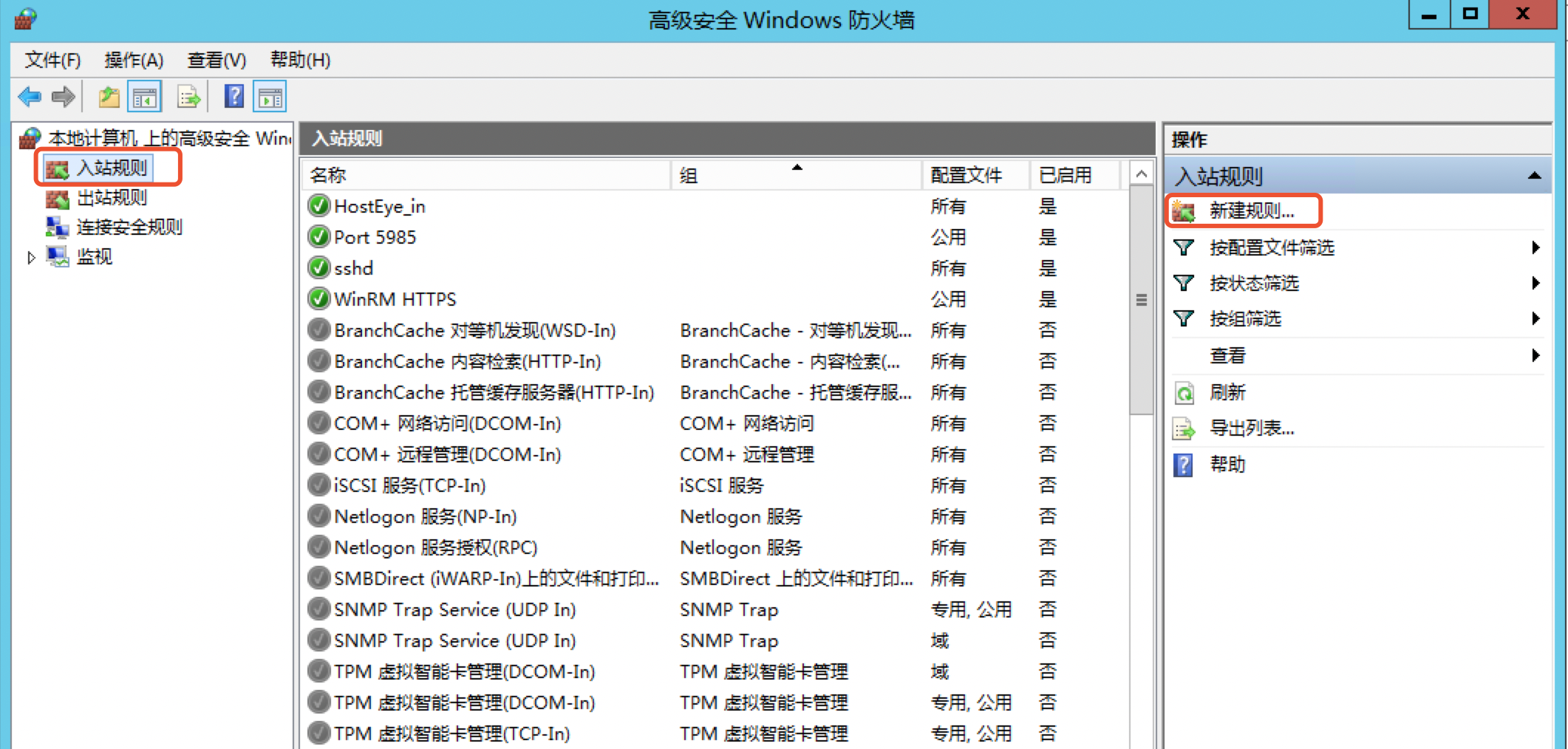
选择端口,添加3389
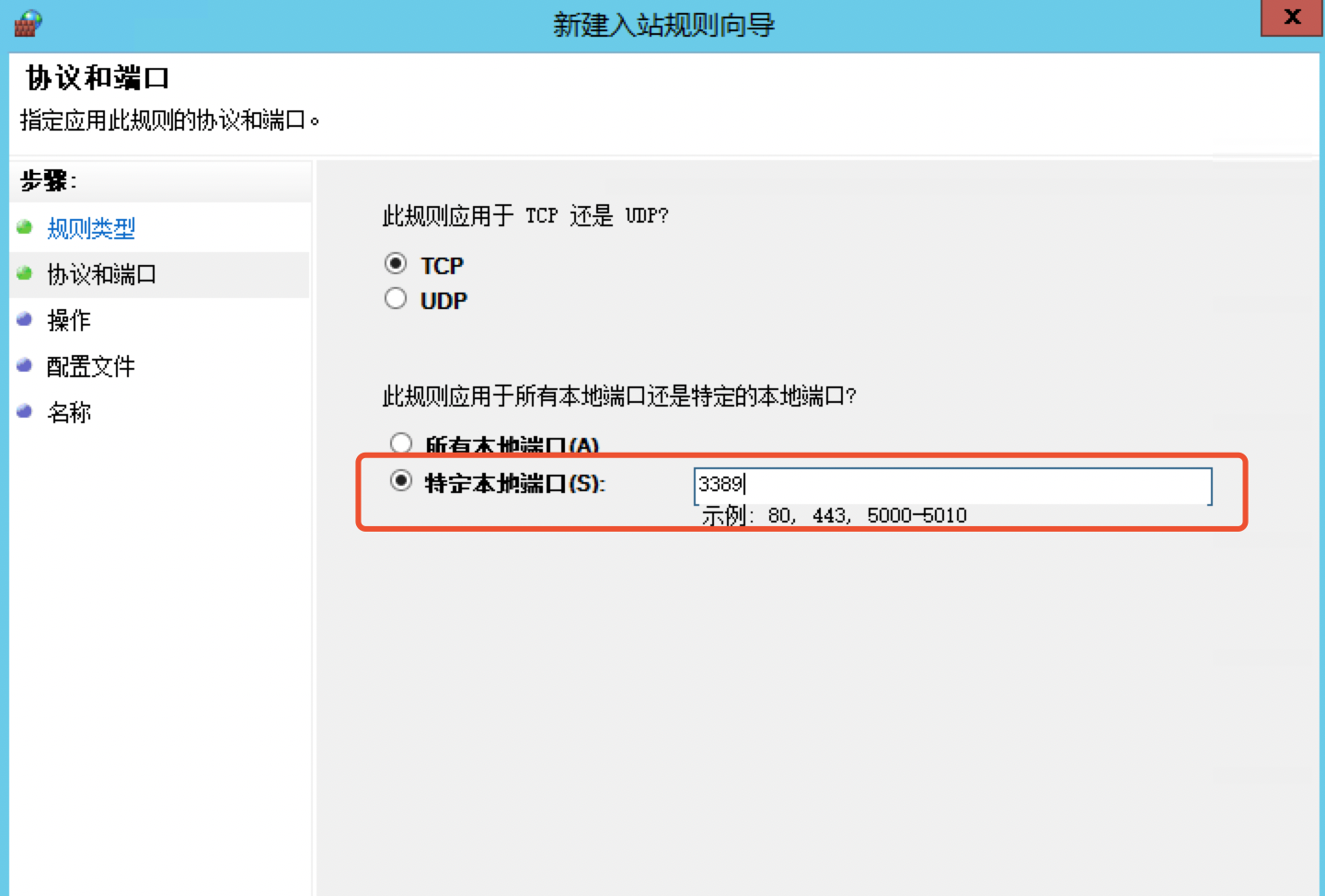
出站新建规则类似上述操作
如果其他版本服务器遇到类似问题,可以自行百度搜索下相关版本如何放行3389端口,如果已放行3389,可继续按照如下步骤进行排查,如果在开启3389端口过程中遇到问题,可以在工单系统反馈问题现象,由百度智能云的技术人员协助排查。安全组规则设置错误
需要检查安全组是否放行了3389端口,是否设置了固定的源IP,可先创建默认安全组,然后再进行测试:
如果安全组设置正常,但是还是无法远程连接,可以继续按照如下步骤进行排查主机安全封禁本地IP
更换其他电脑看是否可以连接到服务器,如果更换电脑后可以连接,但是在本机无法连接,需要排查一下本地的IP是否被主机安全封禁了,排查步骤可参照登录管理,具体如下:
在百度智能云控制台找到产品服务-安全和管理-主机安全。
点击无法登录的BCC,点击右侧的 ”查看详情”。
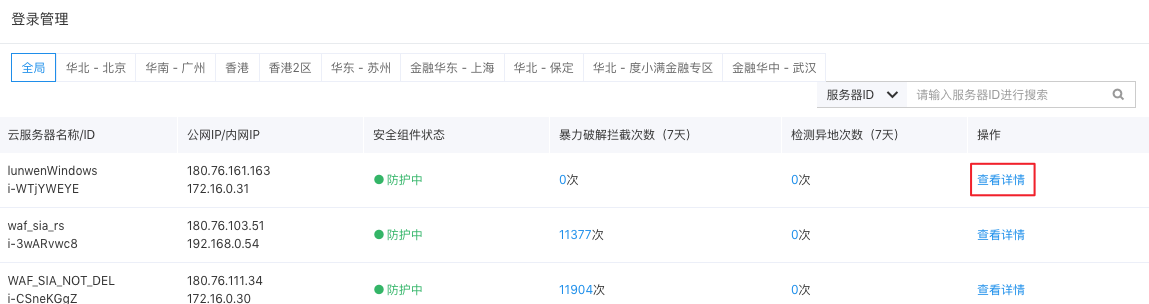
查看登录事件,看下本地IP是否被封禁。
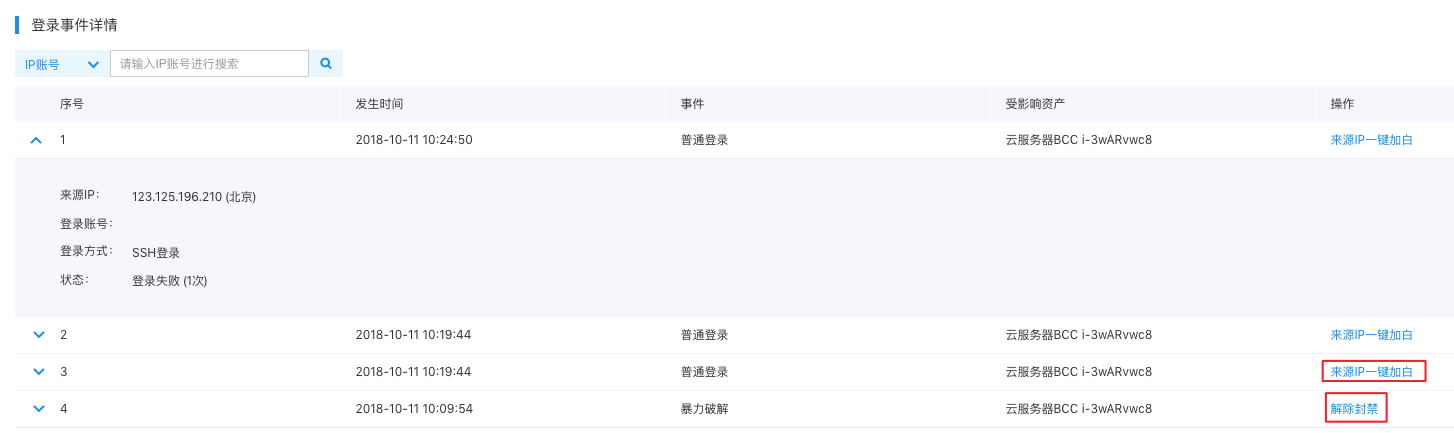
若您的公网IP被拦截,进行解封即可,然后把您的公网IP加入到白名单。
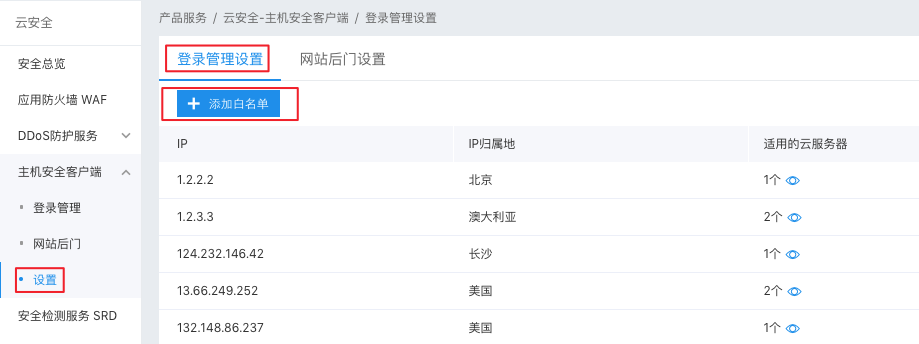
添加白名单后,再次远程连接试一下,如果依然无法远程连接,可以在工单系统反馈问题现象,由百度智能云的技术人员协助排查。
标签: 百度云








还木有评论哦,快来抢沙发吧~